在CentOS系统中安装Netcat(nc)是一个相对简单的过程,但需要确保系统已更新并安装了必要的软件包,以下是一个详细的指南,包括从包管理器安装和从源代码编译安装两种方式:
通过包管理器安装
1. 更新系统软件包索引
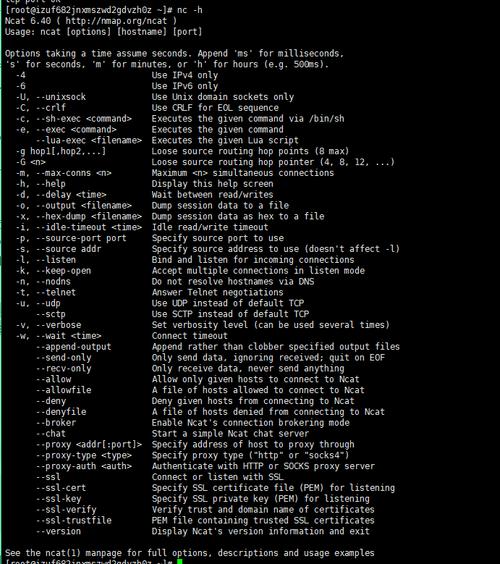
在终端中输入以下命令以更新系统的软件包索引:
- sudo yum update
这个命令会刷新软件包缓存,确保你能够获取到最新的软件版本。
2. 安装Netcat
使用以下命令安装Netcat:
- sudo yum install nc
这个命令会自动下载并安装Netcat及其依赖项,如果你的系统上没有预装EPEL(Extra Packages for Enterprise Linux)仓库,可能需要先启用它,可以使用以下命令启用EPEL仓库:
- sudo yum install epelrelease
然后再尝试安装Netcat。

3. 验证安装
安装完成后,可以通过输入以下命令来验证Netcat是否安装成功:
- nc version
如果安装成功,你应该会看到Netcat的版本信息。
从源代码编译安装
如果你希望从源代码编译安装Netcat,可以按照以下步骤操作:
1. 下载Netcat源代码
你可以从官方网站或GitHub等可信来源下载Netcat的源代码,使用wget命令下载:
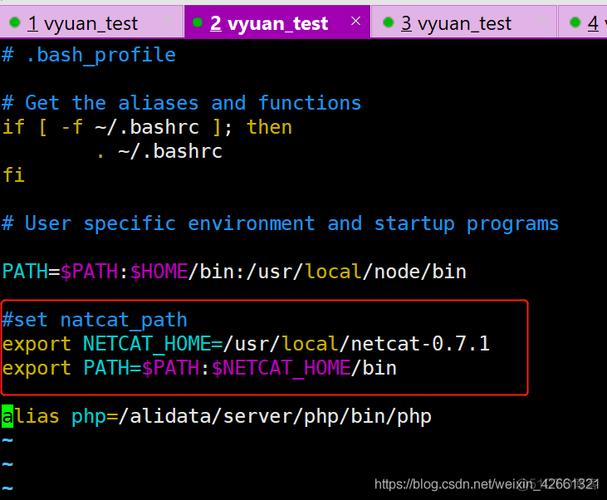
- wget http://netcat.sourceforge.net/src/netcat1.10.tar.gz
请确保下载的是适用于你的操作系统和架构的版本。
2. 解压源代码
下载完成后,使用tar命令解压源代码:
- tar xzvf netcat1.10.tar.gz
这将创建一个名为“netcat1.10”的新目录,其中包含Netcat的源代码。
3. 进入源代码目录并配置
使用cd命令进入解压后的目录:
- cd netcat1.10
然后运行配置脚本以生成Makefile文件:
- ./configure
该脚本会检查你的系统环境,并设置适当的编译选项。
4. 编译并安装
使用make命令编译Netcat:
- make
编译完成后,使用sudo make install命令将Netcat安装到系统中:
- sudo make install
你需要输入管理员密码以授权安装过程。
5. 验证安装
与通过包管理器安装相同,你可以通过输入以下命令来验证Netcat是否安装成功:
- nc version
在CentOS系统中安装Netcat可以通过包管理器或从源代码编译两种方式完成,对于大多数用户来说,使用包管理器安装是更简单和快捷的方法,如果你需要特定版本的Netcat或希望自定义编译选项,从源代码编译可能是更好的选择,无论你选择哪种方式,都可以轻松地在CentOS系统中安装并使用Netcat这一强大的网络工具。
由于篇幅限制,下面提供两个关于CentOS安装nc的FAQs,帮助解决常见的疑问和问题。
常见问题解答(FAQs)
Q1: Netcat在CentOS中无法启动怎么办?
A1: 如果Netcat在CentOS中无法启动,可能是由于多种原因导致的,请确保你已经正确安装了Netcat,并且安装过程中没有出现错误,你可以通过输入nc version命令来检查Netcat是否正确安装,如果命令返回了Netcat的版本信息,那么说明安装是正确的,如果仍然无法启动,请检查以下几点:
1、端口被占用:确保你要使用的端口没有被其他进程占用,你可以使用lsof i :<端口号>命令来检查端口是否被占用。
2、防火墙设置:检查防火墙设置,确保允许Netcat使用的端口通过防火墙,你可以使用firewallcmd listall命令查看防火墙状态,并使用firewallcmd addport=<端口号>/tcp命令添加端口到防火墙中(如果尚未添加)。
3、SELinux设置:在某些情况下,SELinux可能会阻止Netcat的正常启动,你可以尝试暂时关闭SELinux(不推荐长期关闭),或者为Netcat添加适当的SELinux策略,要暂时关闭SELinux,可以使用setenforce 0命令(需要root权限),但要记得在问题解决后重新启用SELinux(使用setenforce 1命令)。
4、日志文件:检查系统日志文件(如/var/log/messages或/var/log/syslog),看是否有与Netcat相关的错误信息,这些日志文件可能提供了有关问题的更多线索。
5、依赖问题:确保所有Netcat所需的依赖库都已安装,如果缺少任何依赖库,可能会导致Netcat无法启动,你可以使用ldd $(which nc)命令来检查Netcat的依赖库是否都已满足。
6、权限问题:确保你有足够的权限来启动Netcat,如果需要以root身份运行Netcat,请在命令前加上sudo。
如果以上方法都不能解决问题,建议在相关技术论坛或社区寻求帮助,并提供尽可能详细的问题描述和错误信息。
Q2: 如何在CentOS中使用Netcat进行端口扫描?
A2: 在CentOS中,你可以使用Netcat(nc)进行端口扫描,以检查目标主机上的哪些端口是开放的,以下是使用Netcat进行端口扫描的基本步骤:
1、基本端口扫描:
打开终端窗口。
输入以下命令以扫描目标主机的指定端口范围(1到100):
- for port in {1..100}; do nc z w5 <目标IP> <端口> &> /dev/null; if [[ $? eq 0 ]]; then echo "Port $port is open"; fi; done
这个命令会尝试连接到目标IP的每个端口,并等待最多5秒(由w5选项指定),如果连接成功(即端口开放),命令将返回退出状态0,并打印出相应的端口号,这种扫描方式可能不是非常高效,特别是当扫描大量端口时。
2、优化端口扫描:
为了提高效率,你可以并行化扫描过程,使用xargs命令并行扫描多个端口:
- for port in {1..100}; do echo $port; done | xargs n 1 P 10 nc z w5 <目标IP> &> /dev/null; if [[ $? eq 0 ]]; then echo "Port $port is open"; fi; done
这个命令会并行扫描最多10个端口(由P 10选项指定),从而提高扫描速度,你可以根据需要调整并行度。
3、注意事项:
在进行端口扫描时,请确保你有权扫描目标主机,并且遵守相关法律法规和道德规范,未经授权的扫描可能被视为恶意行为。
Netcat的端口扫描功能相对有限,不如专业的端口扫描工具(如Nmap)强大和灵活,如果需要进行复杂的端口扫描任务,建议使用Nmap等专业工具。
端口扫描结果可能受到网络环境、防火墙设置等多种因素的影响,因此请结合实际情况进行分析和判断。










